PostgreSQL - pgAdmin4
连接到数据库
在上一章中,我们学习了如何使用 SQL Shell (psql) 应用程序连接到数据库,这是一个基于命令的应用程序,允许我们与 PostgreSQL 数据库进行交互。
PostgreSQL 安装自带了另一个应用程序,pgAdmin 4 应用程序,它也提供了与数据库交互的方式,但更加用户友好。
让我们来看看它是如何工作的。
启动 pgAdmin4
你会在 PostgreSQL 下的开始菜单中找到 pgAdmin4 应用程序。
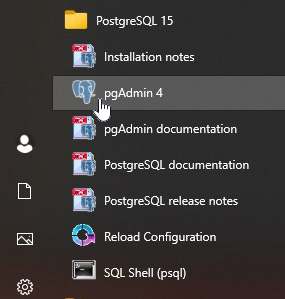
提示: 如果找不到,请尝试在你的电脑上搜索“pgAdmin4”。
程序启动后,你应该会看到一个如下所示的窗口,选择一个主密码。由于这是一个仅在我电脑上运行的本地数据库,我将再次选择密码 12345678。
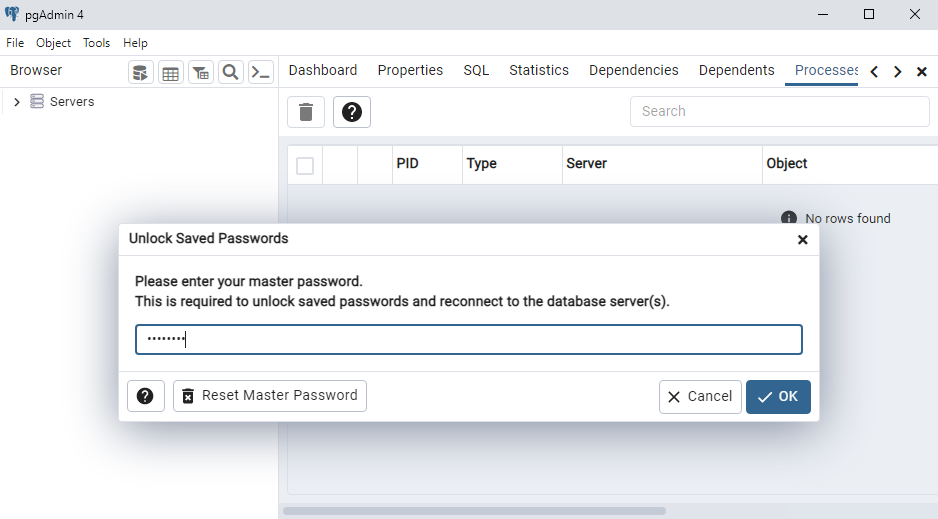
pgAdmin4
进入程序后,尝试执行一个简单的 SQL 查询。
为此,我们需要导航到数据库。
首先,打开左侧菜单中的 [Servers] 选项。
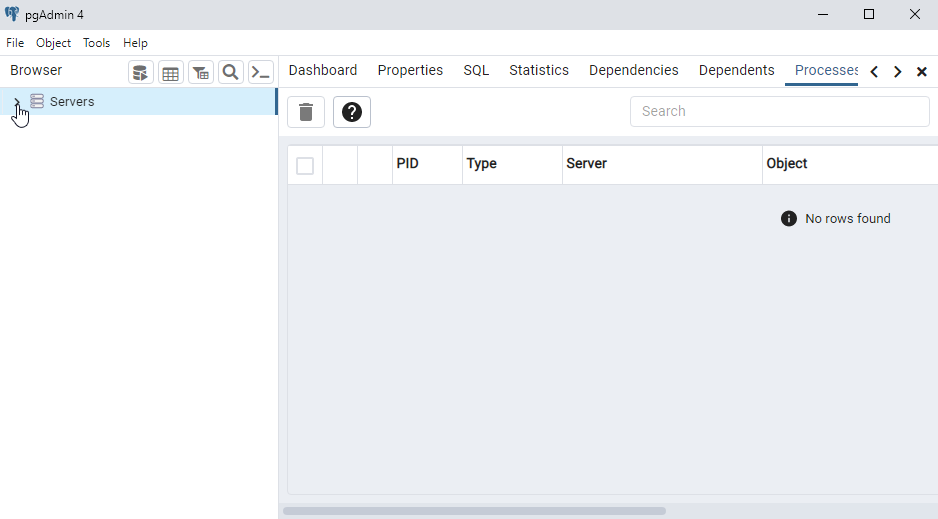
连接到服务器
现在你需要输入安装 PostgreSQL 时创建的密码,我的密码是 12345678。
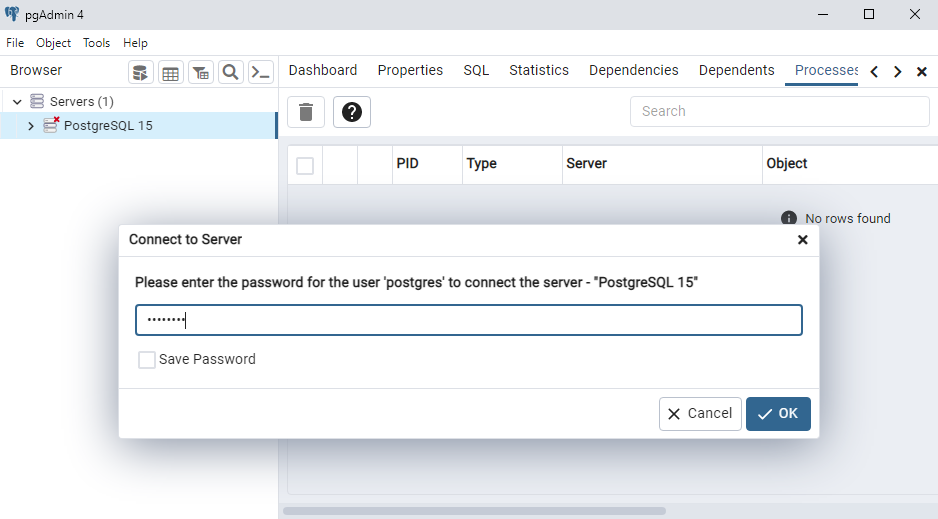
查找数据库
点击左侧菜单中的 [Database] 选项。
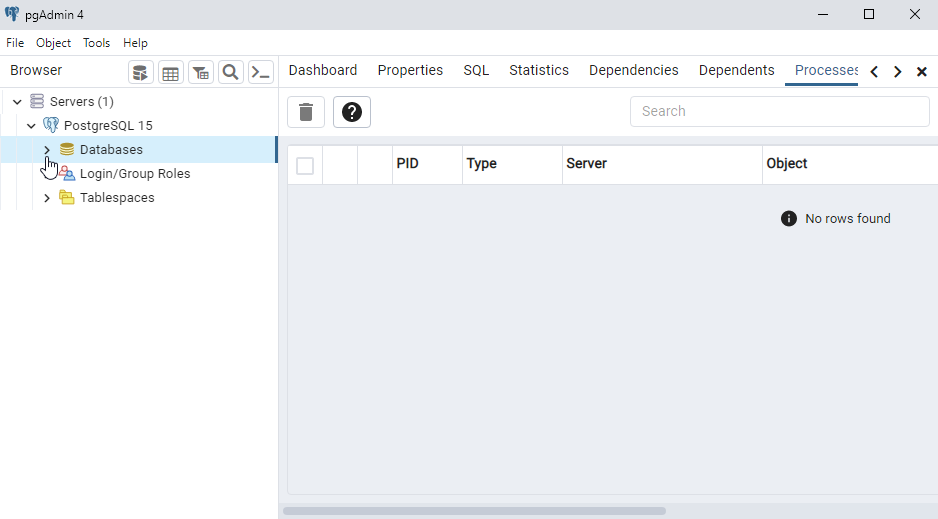
打开查询工具
你应该会找到一个名为 postgres 的数据库,右键单击它,然后选择“Query Tool”。
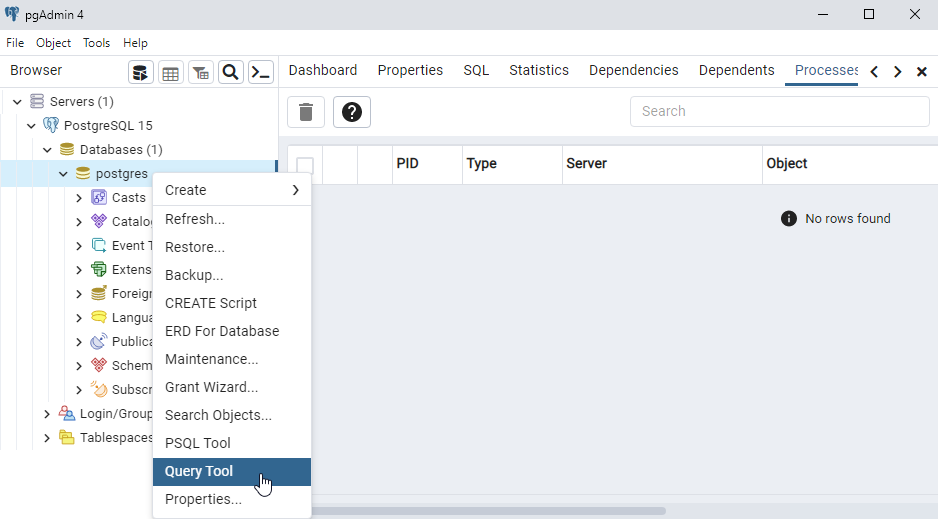
查询工具
在查询工具中,我们可以开始执行 SQL 语句。
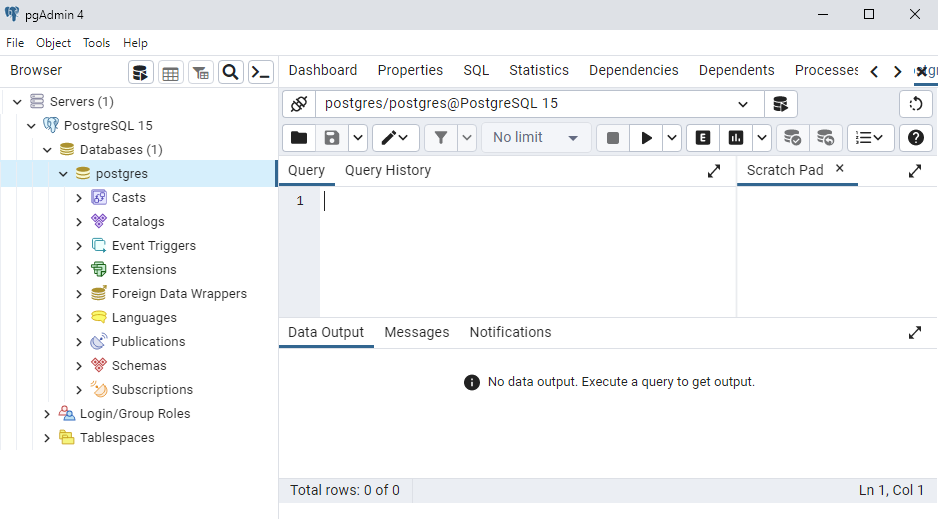
编写 SQL 语句
我们的数据库是空的,所以我们还不能查询任何表。但我们可以用这个 SQL 语句来检查版本:
SELECT version();
要在查询工具中插入 SQL 语句,只需像这样在输入框中编写:
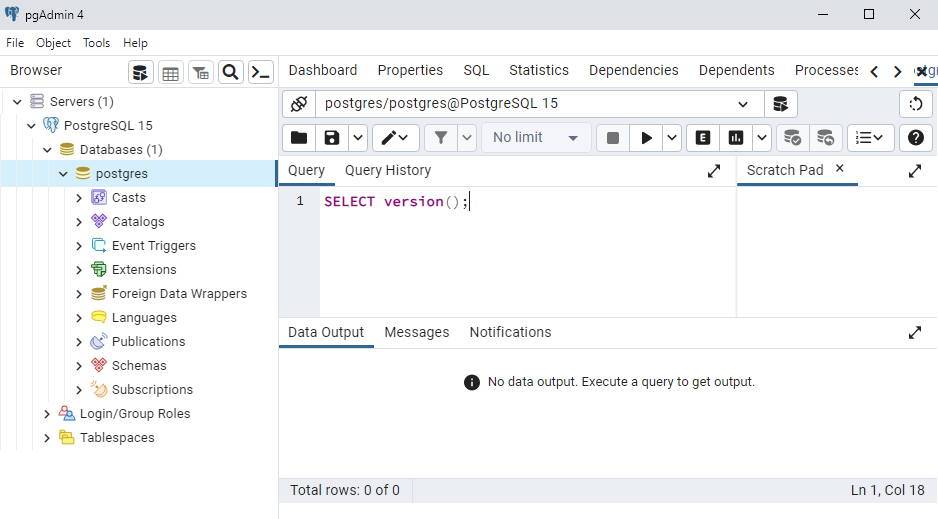
执行 SQL 语句
要执行 SQL 语句,请点击输入框上方的“播放”按钮。
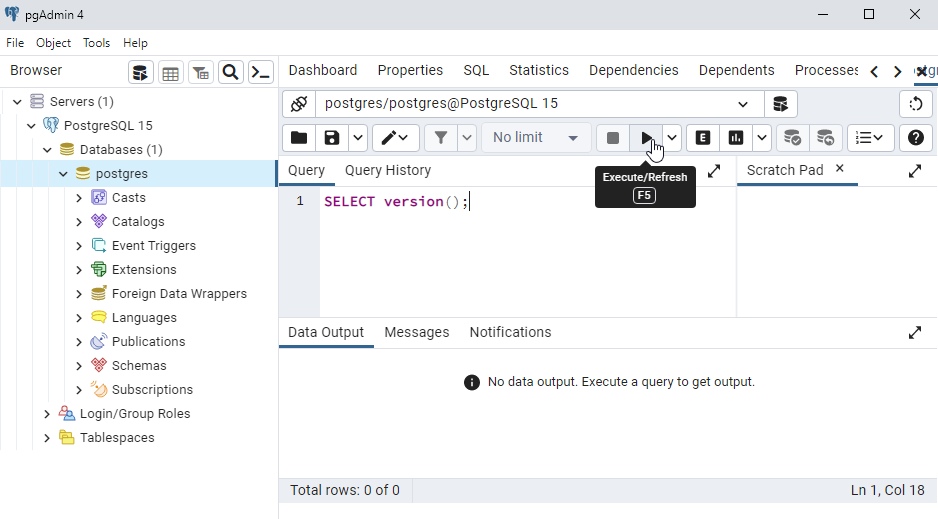
结果
SQL 语句已执行,你可以在“Data Output”区域看到结果。
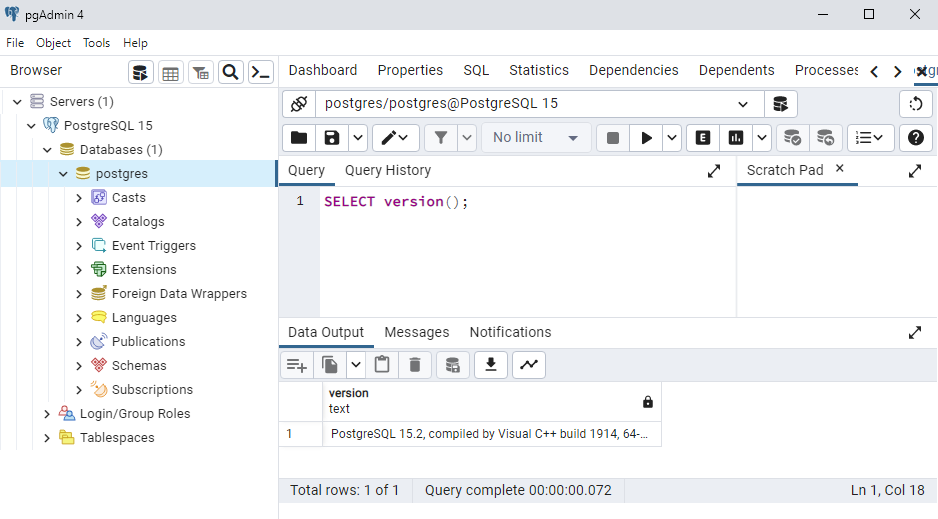
现在我们已经学会了两种连接数据库和执行 SQL 语句的方法。
- SQL Shell (psql)
- pgAdmin 4
在接下来的章节中,我们将使用 SQL Shell 应用程序来创建表并将数据插入数据库。
如果你想使用 pgAdmin 界面,你可以在那里运行所有 SQL 语句,你应该会得到相同的结果。

